Οι βοηθοί φωνής, όπως ο Βοηθός Google και η Alexa, καταγράφουν αυτό που λέτε μετά την αφύπνιση για να το στείλουν στους διακομιστές της εταιρείας. Οι εταιρείες κρατούν τις ηχογραφήσεις σας μέχρι να τις διαγράψετε. Ορισμένες εταιρείες σάς επιτρέπουν να απενεργοποιήσετε αυτήν τη συμπεριφορά: δείτε πώς.
Πίνακας περιεχομένων
Οι Βοηθοί φωνής σας ηχογραφούν μετά το Wake Word τους
Οι βοηθοί φωνής λειτουργούν με απλό τρόπο. Ακούνε συνεχώς όλα όσα λέτε, όλη την ημέρα. Αλλά η συσκευή στο δωμάτιο δεν έχει μεγάλη ευφυΐα. Το μόνο πράγμα που μπορεί να καταλάβει είναι η λέξη αφύπνισης: Alexa, Hey Google, Hey Cortana και ούτω καθεξής.
Μόλις ανιχνεύσει αυτή τη λέξη αφύπνισης, αρχίζει να καταγράφει ό,τι ακολουθεί (και ένα δευτερόλεπτο περίπου από τότε που νόμιζε ότι άκουσε τη λέξη αφύπνισης). Η συσκευή στέλνει την εγγραφή στους διακομιστές της εταιρείας (Alexa, Google, κ.λπ.) για να καταλάβουν όλα τα άλλα που είπατε και στη συνέχεια να ενεργήσουν σύμφωνα με αυτό.
Αλλά μετά την εκτέλεση της εντολής σας, οι εταιρείες δεν διαγράφουν απαραίτητα την εγγραφή σας. Αντίθετα, οι προφορικές σας λέξεις διατηρούνται επ’ αόριστον για τη βελτίωση των αποτελεσμάτων του Voice Assistant και τον προσδιορισμό νέων λειτουργιών.
Ορισμένες εταιρείες σάς επιτρέπουν να απενεργοποιήσετε αυτήν τη συμπεριφορά. Και κάποιοι όχι. Μεταξύ αυτών που το κάνουν, η απενεργοποίηση των εγγραφών θα σπάσει εντελώς τον φωνητικό βοηθό, αλλά αυτό δεν ισχύει σε όλες τις περιπτώσεις. Συγκεντρώσαμε τι μπορείτε να κάνετε και ποια είναι τα αποτελέσματα.
Η Google είναι ο ηγέτης στην επιλογή

Η Google είναι η μόνη εταιρεία που σας δίνει την επιλογή να χρησιμοποιήσετε το Google Assistant χωρίς να αποθηκεύετε τη φωνή σας για πάντα. Και σε ένα πραγματικό βήμα ηγεσίας, αυτή είναι πλέον η προεπιλεγμένη συμπεριφορά για τους νέους χρήστες που δημιούργησαν τον Βοηθό Google.
Οι υπάρχοντες χρήστες έχουν αφεθεί στο παλιό σύστημα διατήρησης των φωνητικών σας ηχογραφήσεων, αλλά μπορείτε να το απενεργοποιήσετε. Η απενεργοποίηση της φωνητικής αποθήκευσης είναι τόσο απλή όσο η μετάβαση στο Google Έλεγχοι δραστηριότητας, απενεργοποιώντας τη “Δραστηριότητα φωνής και ήχου” και, στη συνέχεια, κάνοντας κλικ στην παύση.
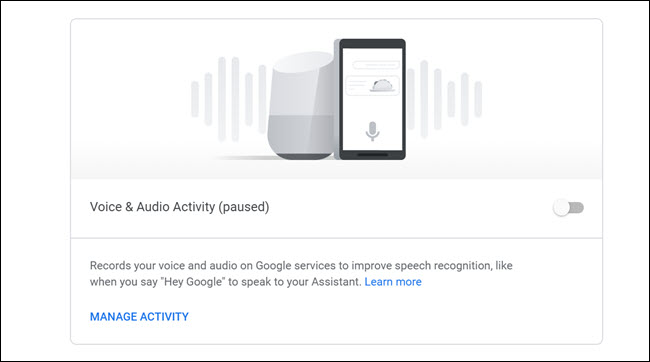
Το καλύτερο από όλα είναι ότι η απενεργοποίηση της φωνητικής αποθήκευσης δεν καταστρέφει τον Βοηθό Google ή τις συσκευές Google Home, επομένως δεν υπάρχει λόγος να μην απενεργοποιήσετε τη λειτουργία εάν δεν σας αρέσει η σκέψη ότι οι μεγάλες εταιρείες διατηρούν αντίγραφα της φωνής σας.
Η Alexa δεν σας δίνει πολλές επιλογές
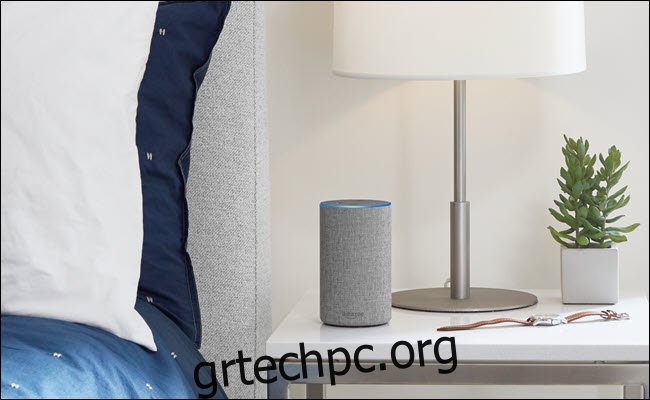
Η Amazon δεν προσφέρει καμία αντίστοιχη επιλογή της Google για να αποτρέψει την αποθήκευση των φωνητικών σας ηχογραφήσεων. Εάν χρησιμοποιείτε την Alexa, από οποιαδήποτε συσκευή Echo ή μια εφαρμογή Alexa, η φωνή σας υποβάλλεται σε επεξεργασία και αποστέλλεται στους διακομιστές της Amazon. Η Amazon διατηρεί τις εγγραφές σας για να βελτιώσει την Alexa.
Οι μόνες σας επιλογές είναι να ακούσετε τις ηχογραφήσεις σας και να τις διαγράψετε ή να παραιτηθείτε από τη χρήση μιας συσκευής που τροφοδοτείται από Alexa. Μπορείτε να κάνετε σίγαση συσκευών Echo, αλλά αυτό δεν είναι απαραίτητα μια μόνιμη λύση. Εάν κάποιος άλλος παρατήρησε τη συσκευή σε σίγαση και την ενεργοποιήσει ξανά, επιστρέφετε εκεί που ξεκινήσατε. Και σε κάθε περίπτωση, η σίγαση σπάει τη δυνατότητα χρήσης της Alexa καθόλου, καταργώντας το σημείο κατοχής των συσκευών.
Η Amazon παρέχει α πίνακα ελέγχου απορρήτου όπου μπορείτε να πείτε στην εταιρεία να μην χρησιμοποιεί τις φωνητικές σας ηχογραφήσεις για να αναπτύξει νέες λειτουργίες ή να βελτιώσει τις μεταγραφές. Απλώς κάντε κλικ στην επιλογή «διαχειριστείτε τον τρόπο με τον οποίο τα δεδομένα σας βελτιώνουν την Alexa» και, στη συνέχεια, απενεργοποιήστε και τις δύο εναλλαγές. Αλλά θα παρατηρήσετε ότι αυτό λέει στην Amazon να μην χρησιμοποιεί τα δεδομένα σας για αυτούς τους δύο σκοπούς. δεν εμποδίζει την αποθήκευση των εγγραφών σας ή τη χρήση τους για οποιονδήποτε άλλο σκοπό.
Ενημέρωση: Το Amazon τώρα σάς επιτρέπει να διαγράψετε ορισμένες ηχογραφήσεις και με τη φωνή σας.
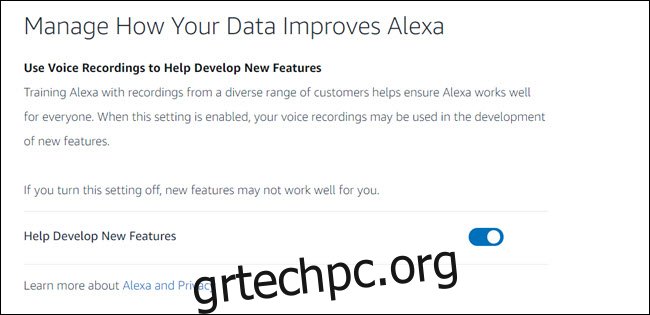
Ας ελπίσουμε ότι η Amazon θα ακολουθήσει το παράδειγμα της Google και θα προσφέρει καλύτερες επιλογές.
Η μόνη επιλογή της Cortana είναι ένα κουμπί απενεργοποίησης

Παρόμοια με το Amazon, η Microsoft δεν προσφέρει καμία επιλογή αποτροπής αποθήκευσης ηχογράφησης φωνής. Μπορείτε να προβάλετε και να διαγράψετε μόνο τις υπάρχουσες εγγραφές στο Microsoft πίνακα ελέγχου απορρήτου.
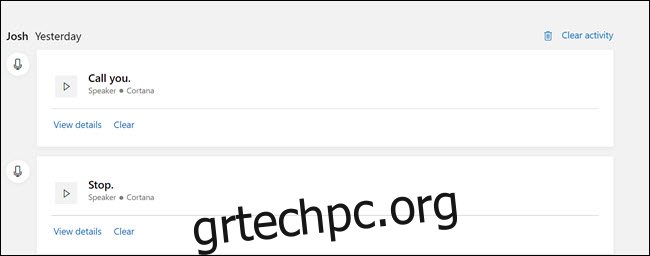
Χειρότερα από το Amazon, δεν μπορείτε καν να περιορίσετε τον τρόπο με τον οποίο η Microsoft χρησιμοποιεί τις εγγραφές σας. Η μόνη πραγματική επιλογή είναι να απενεργοποιήσετε εντελώς το Hey Cortana. Στη γραμμή αναζήτησης έναρξης, πληκτρολογήστε “Talk to Cortana”, πατήστε Enter και, στη συνέχεια, απενεργοποιήστε το Hey Cortana.
Εάν χρησιμοποιείτε ηχείο Cortana, θα πρέπει να το απενεργοποιήσετε. Φυσικά, ουσιαστικά εγκαταλείπετε εντελώς την Cortana. Επομένως, εάν θέλετε να χρησιμοποιήσετε το Voice Assistant, προς το παρόν πρέπει να συμφωνήσετε με τη Microsoft να αποθηκεύει τις φωνητικές σας ηχογραφήσεις για τους σκοπούς της.
Το Siri διαγράφει τουλάχιστον τις εγγραφές σας όταν το απενεργοποιείτε

Η Apple σάς παρέχει ταυτόχρονα τον ευκολότερο τρόπο διαγραφής των εγγραφών και των δεσμών σας για τις λιγότερο χρήσιμες επιλογές για να αποτρέψετε την εγγραφή εξαρχής.
Ακριβώς όπως η Microsoft και η Amazon, η μόνη επιλογή για να αποτρέψετε την Apple από την αποθήκευση των εγγραφών σας είναι να μην χρησιμοποιήσετε καθόλου το Siri. Η χρήση του Siri ουσιαστικά σημαίνει ότι συμφωνείτε να επιτρέψετε στην Apple να χρησιμοποιεί τις φωνητικές σας ηχογραφήσεις για όποιον σκοπό κρίνει σκόπιμο.
Τα καλά νέα είναι ότι αντί να χρειάζεται να εντοπίσετε έναν πίνακα εργαλείων απορρήτου, απλώς απενεργοποιώντας το Siri διαγράφονται οι εγγραφές σας από τον διακομιστή της Apple—εφόσον απενεργοποιήσετε και την ένδειξη.
Για να απενεργοποιήσετε το Siri Dictation, μεταβείτε στις Ρυθμίσεις > Siri και απενεργοποιήστε το Hey Siri και το Siri. Πατήστε “Απενεργοποίηση” στο μήνυμα. Σημειώστε ότι αναφέρει ότι οι εγγραφές εξακολουθούν να αποθηκεύονται εάν η ένδειξη είναι απενεργοποιημένη.
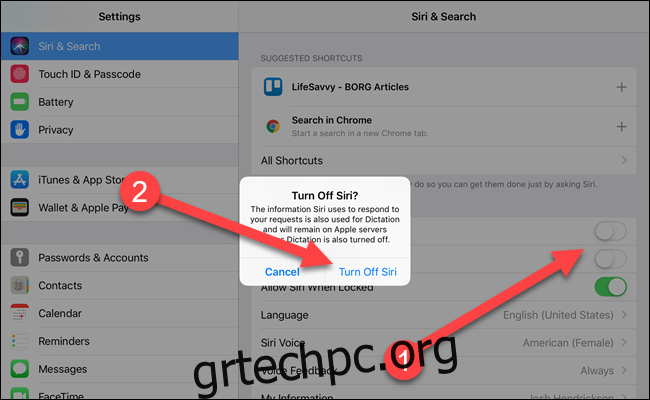
Η απενεργοποίηση της Υπαγόρευσης μεταβείτε στις Ρυθμίσεις > Γενικά > Πληκτρολόγια και απενεργοποιήστε την Υπαγόρευση. Πατήστε “Απενεργοποίηση” στο μήνυμα. Τώρα θα επιβεβαιώσει ότι οι εγγραφές θα διαγραφούν. (Εάν το κάνετε με την αντίθετη σειρά, οι προειδοποιήσεις θα προσαρμοστούν ανάλογα).
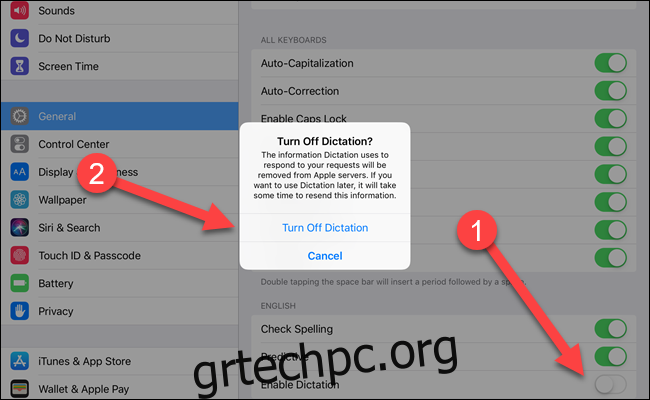
Δυστυχώς, δεν δημιουργούνται όλοι οι Βοηθοί φωνής ίσοι. Η Siri δέχεται το νεύμα για να διαγράψει ευκολότερα τις εγγραφές σας, αλλά η Google παίρνει το στέμμα επειδή σας επιτρέπει να αποτρέψετε την αποθήκευση και να συνεχίσετε να χρησιμοποιείτε τον Βοηθό Google. Ας ελπίσουμε ότι θα μάθουν ο ένας από τον άλλο (ή καλύτερα θα κλέψουν ο ένας από τον άλλον) και θα παρέχουν καλύτερους λεπτομερείς ελέγχους για τα δεδομένα σας.

